Windows 11 build 22631.2129 (KB5029359) se déploie dans le canal bêta
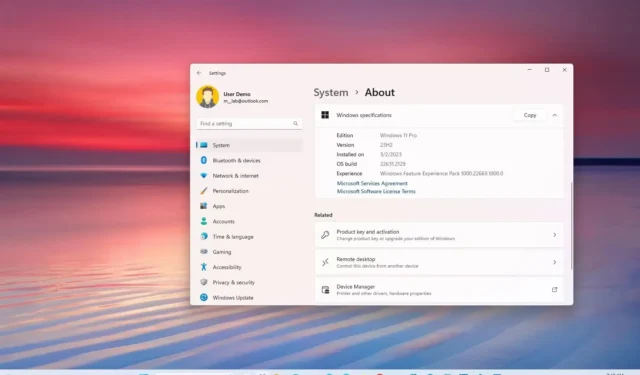
La version 22631.2129 (KB5029359) de Windows 11 est en cours de déploiement avec une multitude de nouvelles fonctionnalités activées par défaut qui devraient arriver avec la version 23H2 , et la version d’aperçu 22621.2129 (KB5029359) avec des fonctionnalités désactivées par défaut pour les ordinateurs inscrits au canal bêta .
La build 22631.2129 pour Windows 11, selon les modifications officielles , introduit le premier aperçu du copilote Windows dans le canal bêta. Ce vol déploie également Dev Drive, qui est une nouvelle expérience dans l’application Paramètres pour créer des environnements de stockage à l’aide de la technologie Resilient File System (ReFS). Le Narrateur Windows améliore l’interaction avec Excel et Voice Access offre de nouvelles expériences de création de texte et est désormais accessible à partir de l’écran de verrouillage.
En outre, Windows 11 build 22631.2129 inclut une nouvelle stratégie qui favorise une expérience utilisateur sur les machines jointes à AAD pour les scénarios d’authentification de base sans nécessiter de mot de passe pour Windows Hello Entreprise (WHFB). La fonction Cast reçoit des modifications pour la rendre plus facile à trouver et à utiliser, et la fonction de détection de présence inclut désormais la gradation adaptative, et vous pouvez configurer l’expérience via l’expérience prête à l’emploi.
Enfin, le menu Démarrer améliore la section « Recommandé » avec un aperçu plus riche lors du survol des fichiers, la barre d’état système obtient une nouvelle icône pour les notifications, le gestionnaire de tâches met à jour la conception de la page des paramètres pour correspondre au langage de conception de Windows 11, et vous trouverez quelques améliorations dans l’application Paramètres.
Nouvelles fonctionnalités de la version 22631.2129 de Windows 11
Voici toutes les nouvelles fonctionnalités et améliorations de la dernière version de Windows 11 dans le canal bêta :
Copilote Windows
À partir de la version 22631.2129, Windows 11 introduit enfin un aperçu de Windows Copilot. La société note que cette version vise à présenter l’interface, mais « des fonctionnalités supplémentaires sont à venir dans les futures prévisualisations ».
Pour démarrer avec le copilote Windows, il vous suffit de cliquer sur le nouveau bouton « Copilote » dans la barre des tâches ou d’utiliser le raccourci clavier « touche Windows + C » . L’expérience utilise « le même compte Microsoft (MSA) ou Azure Active Directory (AAD) que celui utilisé pour se connecter à Windows ».
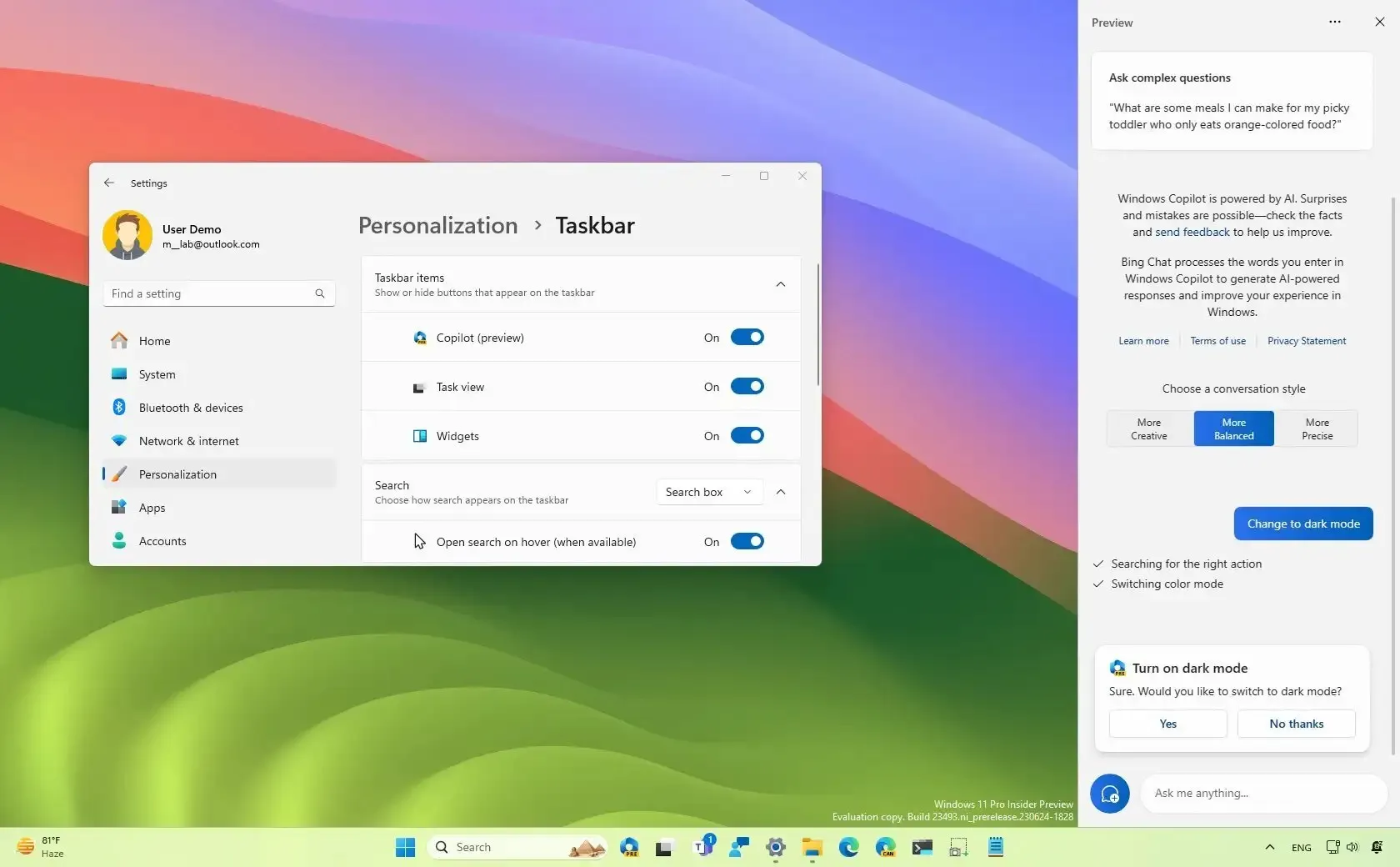
Le chatbot apparaît sous la forme d’une barre latérale ancrée à droite où il ne chevauchera pas le contenu de votre bureau et s’exécute sans entrave à côté de vos applications.
Dans ce vol, vous pouvez demander au copilote Windows des choses telles que : « Passer en mode sombre », « Activer le mode Ne pas déranger », « Faire une capture d’écran », « Résumer ce site Web » (onglet actif dans Microsoft Edge), » Écrivez une histoire sur un chien qui vit sur la lune » et « Faites-moi une photo d’un étang à poissons koi serein avec des nénuphars.
La fonctionnalité repose sur Microsoft Edge, donc l’appareil doit avoir la version 115.0.1901.150 ou supérieure en plus de la version 23493.
Si la fonctionnalité n’est pas disponible sur votre installation, vous pouvez activer le copilote Windows en suivant ces instructions.
Le menu Démarrer
Dans le cadre des modifications du menu Démarrer, la section « Recommandé » offre désormais un aperçu plus riche lorsque vous survolez les fichiers des appareils inscrits à l’aide d’un compte AAD, mais la société indique que la fonctionnalité sera également disponible pour les utilisateurs disposant d’un compte Microsoft. De plus, lorsque vous cliquez avec le bouton droit sur les recommandations de fichiers cloud, il existe désormais une option pour partager rapidement ces fichiers.
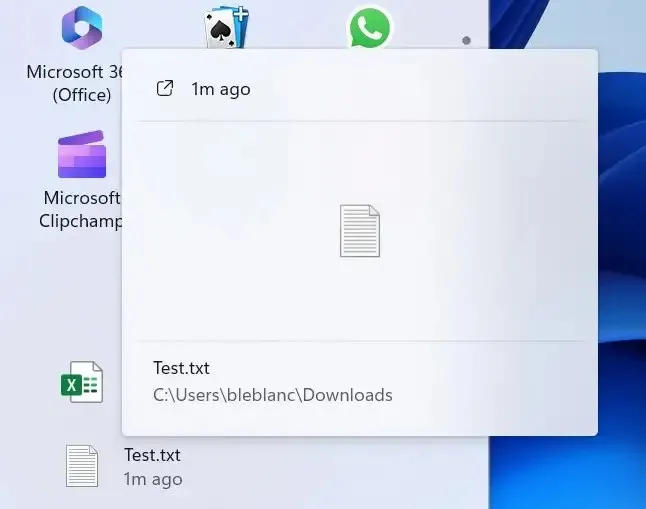
De plus, le menu « Toutes les applications » affichera désormais une étiquette « Système » pour les composants du système.
Barre des tâches
À partir de Windows 11 build 22631.2129, l’icône de cloche pour les notifications n’affichera plus le compteur. Au lieu de cela, les notifications s’afficheront désormais sous forme de cloche dans la barre d’état système, et lorsque de nouvelles notifications arriveront, la cloche se colorera en fonction de la couleur d’accentuation de votre système. Lorsqu’il n’y a pas de notifications et que l’horloge est visible, la cloche sera vide.
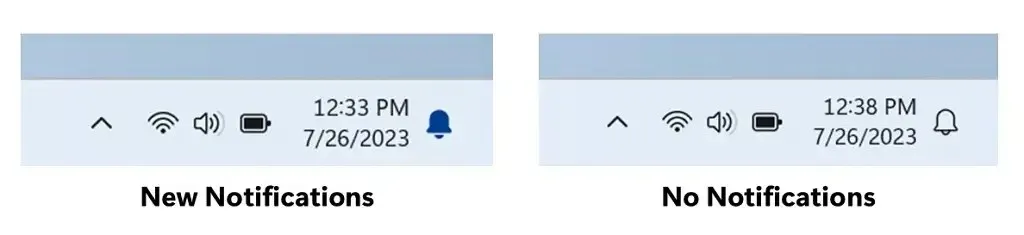
Narrateur Windows
Sur Excel, le Narrateur Windows offre désormais une expérience de lecture plus succincte et efficace. Les annonces sont classées par ordre de priorité en fonction des informations dont vous avez besoin pour parcourir un classeur et sont personnalisables à l’aide de raccourcis clavier pratiques.
Pour activer les annonces améliorées, vous devez installer le dernier aperçu de Windows et l’aperçu d’Office et démarrer Narrator en utilisant le raccourci clavier « Control + Windows + Enter ».
Microsoft a également publié une page avec plus de détails sur l’utilisation du support Enhanced Narrator sur Excel .
Accès vocal
Sur la version 22631.2129, il est désormais possible d’utiliser Voice Access depuis l’écran de verrouillage à l’aide du menu Accessibilité dans le coin inférieur droit.
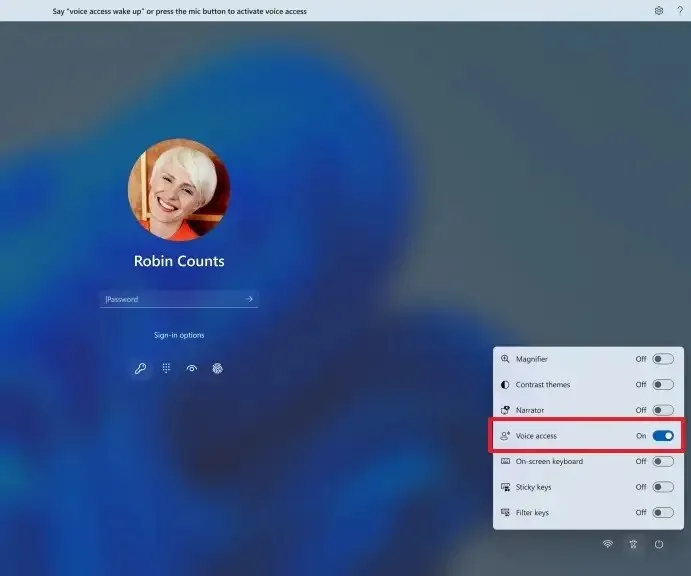
De plus, vous pouvez suivre les instructions de la barre d’accès vocal pour vous concentrer sur le champ du mot de passe et utiliser votre voix pour dicter votre mot de passe ou votre code PIN. De plus, il est possible de dire « afficher le clavier » pour afficher le clavier tactile avec des étiquettes numériques dessus. Vous pouvez dire les chiffres sur les touches pour saisir les lettres qui lui sont associées.
Enfin, vous pouvez également utiliser d’autres commandes, telles que « afficher les numéros » ou « cliquer sur [nom de l’élément] » pour accéder à d’autres éléments sur l’écran de verrouillage ou l’invite UAC.
Jeter
Windows 11 build 22631.2129 introduit diverses modifications pour Cart, qui est la fonctionnalité qui vous permet d’étendre sans fil votre affichage à un autre ordinateur, téléviseur ou autre écran externe à proximité.
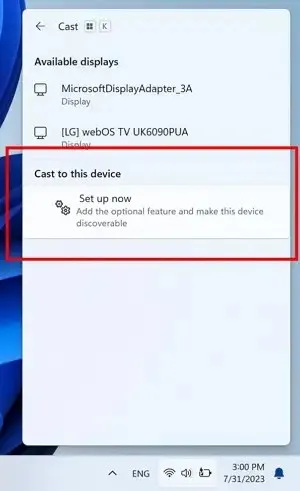
La société affirme qu’elle améliore la possibilité de découverte et facilite son utilisation en ajoutant une suggestion d’utilisation de Cast avec une notification toast lorsqu’elle détecte que vous effectuez des activités multitâches, comme passer souvent d’une fenêtre à l’autre pour effectuer une tâche ou utiliser Snap Assist .
De plus, la fonction fournira des conseils en ligne dans le menu déroulant Cast dans les paramètres rapides pour installer la fonction optionnelle d’affichage sans fil et offrir une meilleure possibilité de découverte de l’ordinateur à d’autres appareils via la page de paramètres « Projection sur ce PC ».
Détection de présence
Sur les appareils dotés de capteurs de présence prenant en charge la détection d’attention, Windows 11 build 23516 introduit la gradation adaptative.
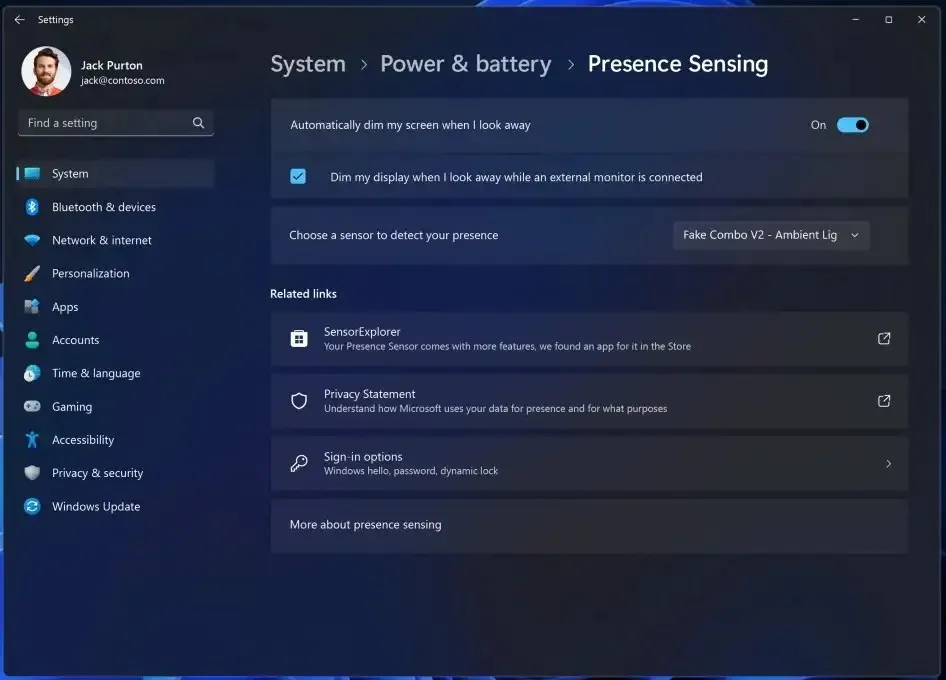
De plus, Wake-on Approach, Lock-on Leave et Adaptive Dimming font partie de la détection de présence et peuvent désormais être activés via le processus de configuration de l’expérience prête à l’emploi lors du choix de vos paramètres de confidentialité pour votre appareil.

Gestionnaire des tâches
Dans ce vol, le Gestionnaire des tâches apporte une mise à jour à la page des paramètres pour correspondre à la conception de Windows 11.
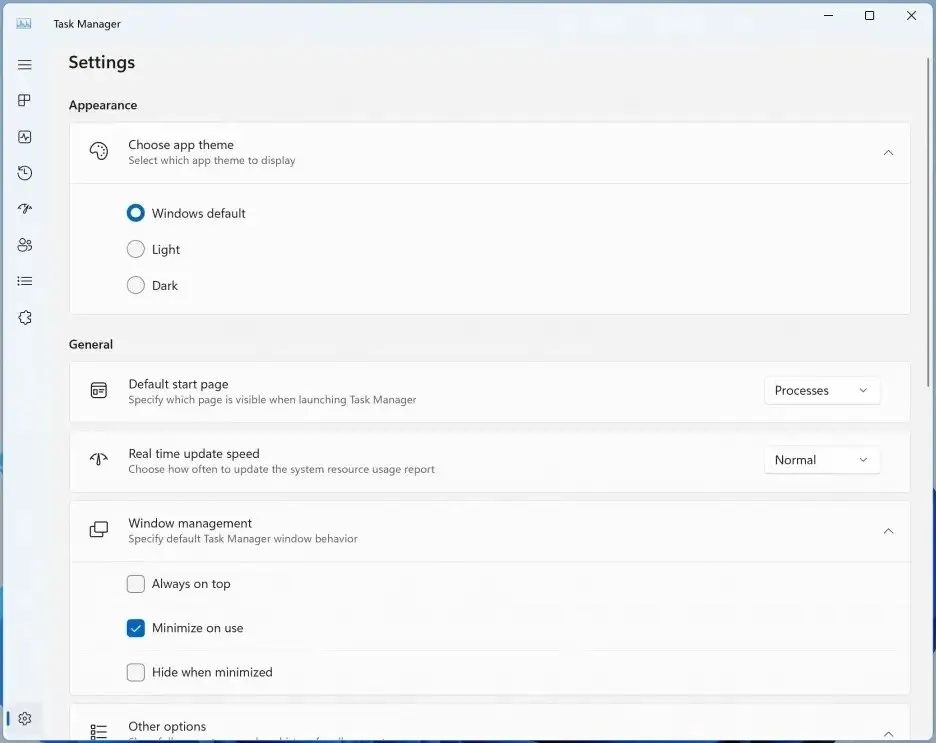
Date et heure
De plus, le développement améliore l’expérience utilisateur lors du changement de fuseau horaire, y compris les cas de faible confiance dans les données de localisation. Selon l’entreprise, la nouvelle modification affiche une notification non révocable pour accepter ou rejeter la modification et invite l’utilisateur à confirmer avant d’ajuster le fuseau horaire.
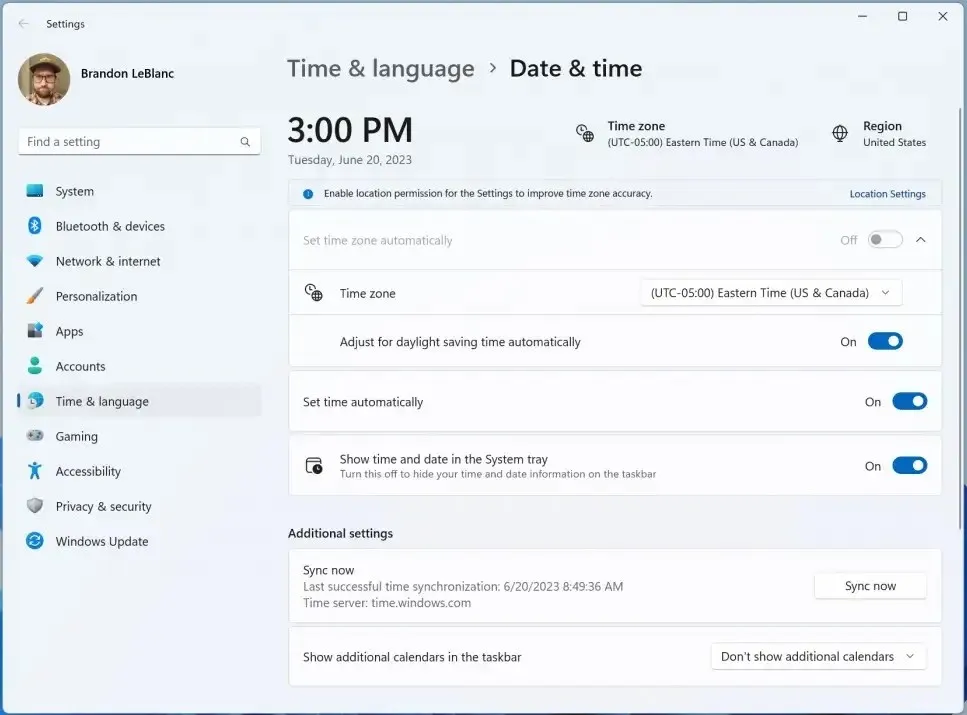
De plus, vous trouverez quelques changements lors du changement de fuseau horaire. Si les paramètres de localisation sont désactivés, un avertissement s’affichera pour l’utilisateur, lui conseillant d’activer les paramètres de localisation pour assurer des ajustements de fuseau horaire précis.
Lecteur de développement
Dans le cadre des modifications et des nouvelles fonctionnalités de l’application Paramètres, la page « Disques et volumes » présente la fonctionnalité « Dev Drive » qui permet aux développeurs de créer des lecteurs virtuels spatiaux à l’aide de la technologie Resilient File System (ReFS) et inclut des optimisations et des fonctionnalités du système de fichiers . qui permettent aux développeurs de mieux gérer leurs performances et leur profil de sécurité.
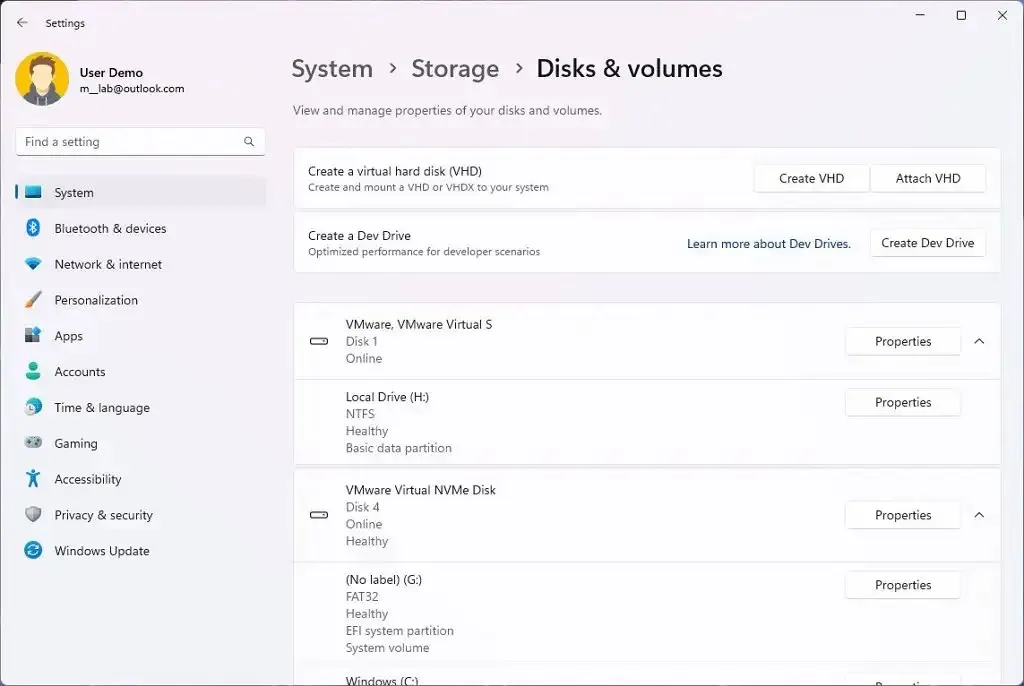
Selon la société, cette fonctionnalité n’est pas conçue pour les charges de travail générales telles que les bibliothèques de documents, l’installation d’applications packagées ou d’outils non destinés aux développeurs. Au lieu de cela, il a été conçu spécifiquement pour répondre aux besoins des développeurs en matière d’hébergement du code source du projet, des dossiers de travail et des caches de packages.
Vous trouverez cette fonctionnalité dans Paramètres > Système > Stockage > Paramètres de stockage avancés > Disques et volumes , ou via l’invite de commande ou PowerShell. Comme exigence, le Dev Drive doit avoir une taille d’au moins 50 Go (ou plus) et l’ordinateur doit avoir au moins 8 Go de mémoire.
Windows Hello pour les entreprises
Dans le cadre de Windows Hello Entreprise, Windows 11 build 23506 inclut une nouvelle stratégie « EnablePasswordlessExperience » qui favorise une expérience utilisateur sur les ordinateurs joints à AAD pour les scénarios d’authentification de base sans nécessiter de mot de passe.
Une fois la politique configurée, elle supprime les mots de passe de l’expérience utilisateur, à la fois pour la connexion à l’appareil et les scénarios d’authentification en session tels que les gestionnaires de mots de passe dans un navigateur Web, « Exécuter en tant qu’administrateur » ou en tant que scénario d’utilisateur différent, et le contrôle de compte d’utilisateur. (UAC). Les utilisateurs navigueront dans leurs principaux scénarios d’authentification en utilisant Windows Hello Entreprise à la place des mots de passe.
Correctifs Windows 11 build 22631.2129
Ce déploiement apporte également un tas de correctifs et d’améliorations pour les deux versions :
Explorateur de fichiers
- Les raccourcis clavier pour définir le focus sur le champ de recherche (CTRL + F, CTRL + E, F3) devraient fonctionner maintenant.
- Correction d’un problème où la liste déroulante dans la barre d’adresse pouvait apparaître totalement vide.
Barre des tâches
- Correction d’un problème qui empêchait les paramètres rapides de s’ouvrir lors de la sélection des icônes de réseau, de volume et de batterie dans la barre d’état système.
Correction de quelques problèmes provoquant des plantages d’explorer.exe et entraînant des problèmes de fiabilité de la barre des tâches.- Microsoft note quelques problèmes connus pour la barre des tâches, l’explorateur de fichiers, le narrateur et l’entrée.
- Correction d’un problème qui faisait que les initiés voyaient de manière inattendue une notification vous suggérant de désactiver les notifications pour une application nommée NotifyiconGeneratedAumid_*.
- Ajustement des bureaux, changement d’animation pour faciliter un peu plus l’animation.
Saisir
- Correction d’un crash ctfmon.exe à haut impact au cours des deux derniers vols, qui pouvait avoir un impact sur la capacité de taper.
Gestionnaire des tâches
- Correction d’un problème où certaines des icônes d’application dans la section Applications de démarrage du Gestionnaire des tâches étaient très petites.
- Correction d’un problème où la couleur de sélection ne s’affichait pas correctement si vous utilisiez un thème de contraste.
- Correction d’un problème où le focus n’était pas défini correctement pour rechercher si la fenêtre du gestionnaire de tâches était suffisamment petite pour que la recherche soit réduite à une icône.
- Correction de l’alignement de l’icône et du nom du gestionnaire de tâches dans la barre de titre.
Installer la version 22631.2129
Pour télécharger et installer la build 22631.2129 de Windows 11, inscrivez votre appareil au canal bêta à l’aide des paramètres « Programme Windows Insider » de la section « Mise à jour et sécurité ».
Une fois que vous avez inscrit l’ordinateur dans le programme, vous pouvez télécharger la version 22631.2129 à partir des paramètres « Windows Update » en cliquant sur le bouton « Vérifier les mises à jour » . Cependant, vous aurez besoin d’un appareil qui répond à la configuration système minimale requise pour recevoir la mise à jour si vous êtes nouveau dans le programme Windows Insider. Si l’appareil reçoit la version 22621.2129, vous pouvez activer l’ interrupteur à bascule « Obtenir les dernières mises à jour dès qu’elles sont disponibles » pour passer à la version 22631.2129.



Laisser un commentaire